Finalisation de l'installation de Windows 10
- Démarrer l'ordinateur.
- Sélectionner "Canada" et cliquer sur "Oui".
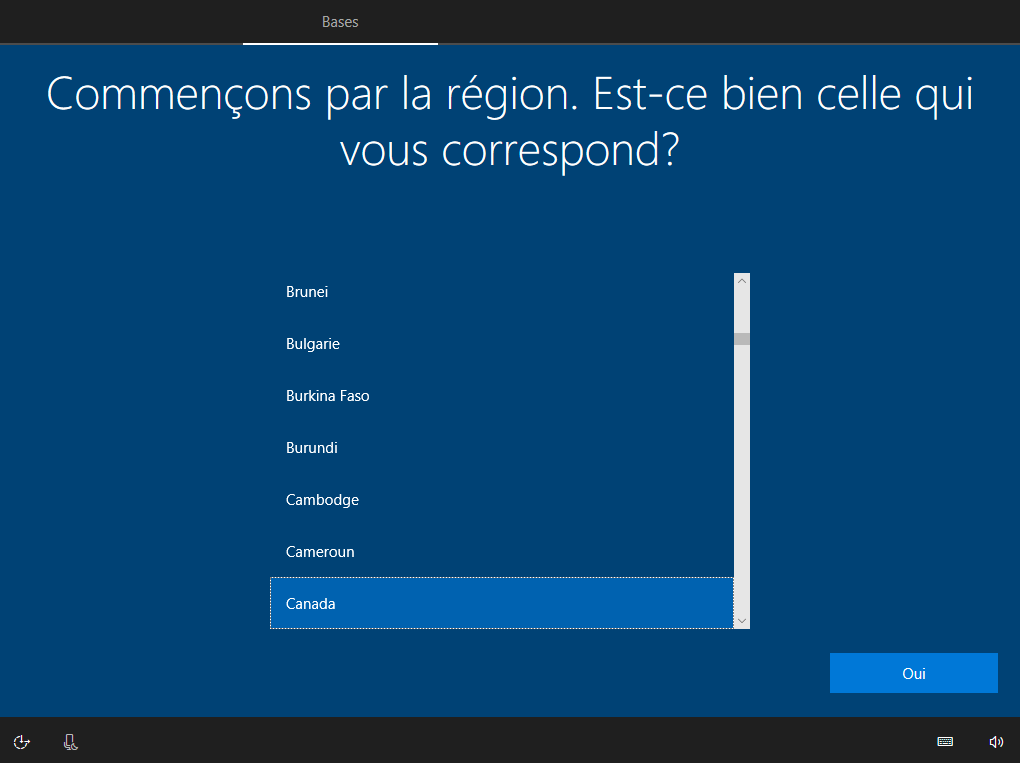
- Sélectionner "Français (Canada)" et cliquer sur "Oui".
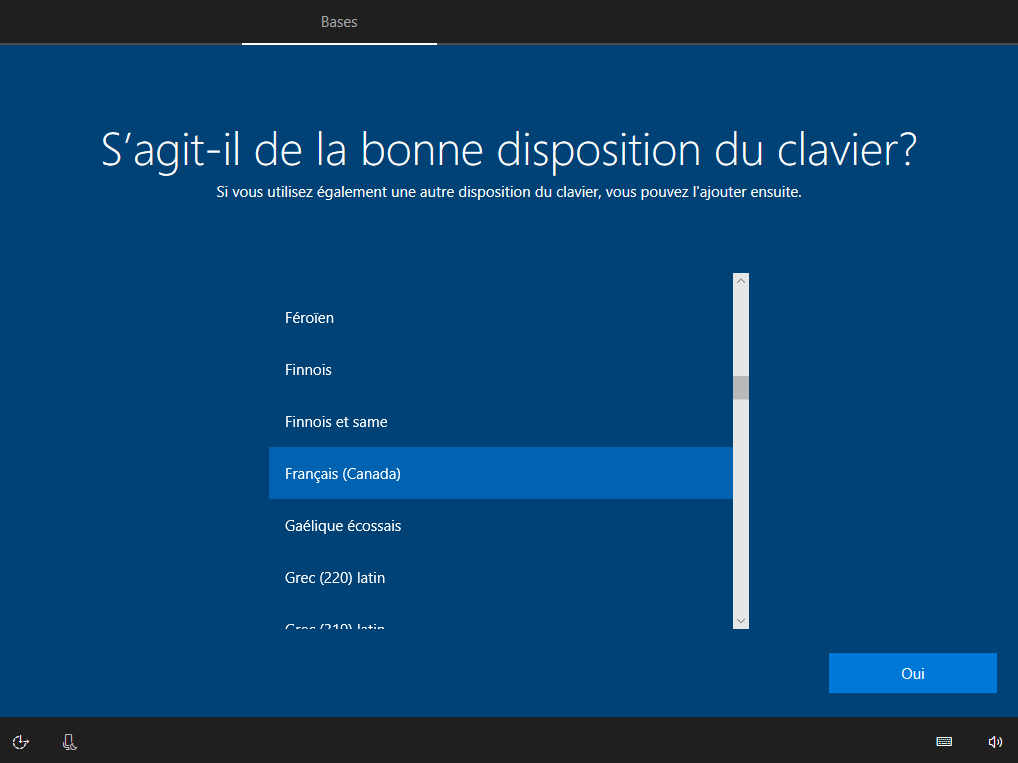
- À cette question, simplement cliquer sur "Ignorer".
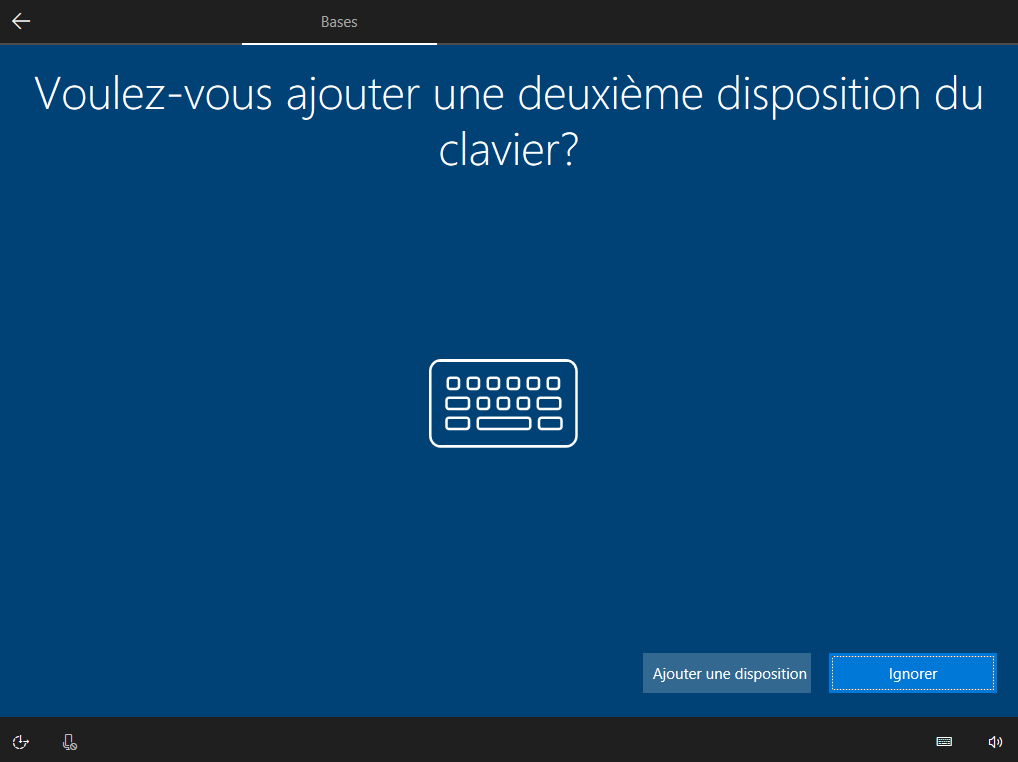
- Prendre connaissance du Contrat de licence Windows 10 et cliquer sur "Accepter".
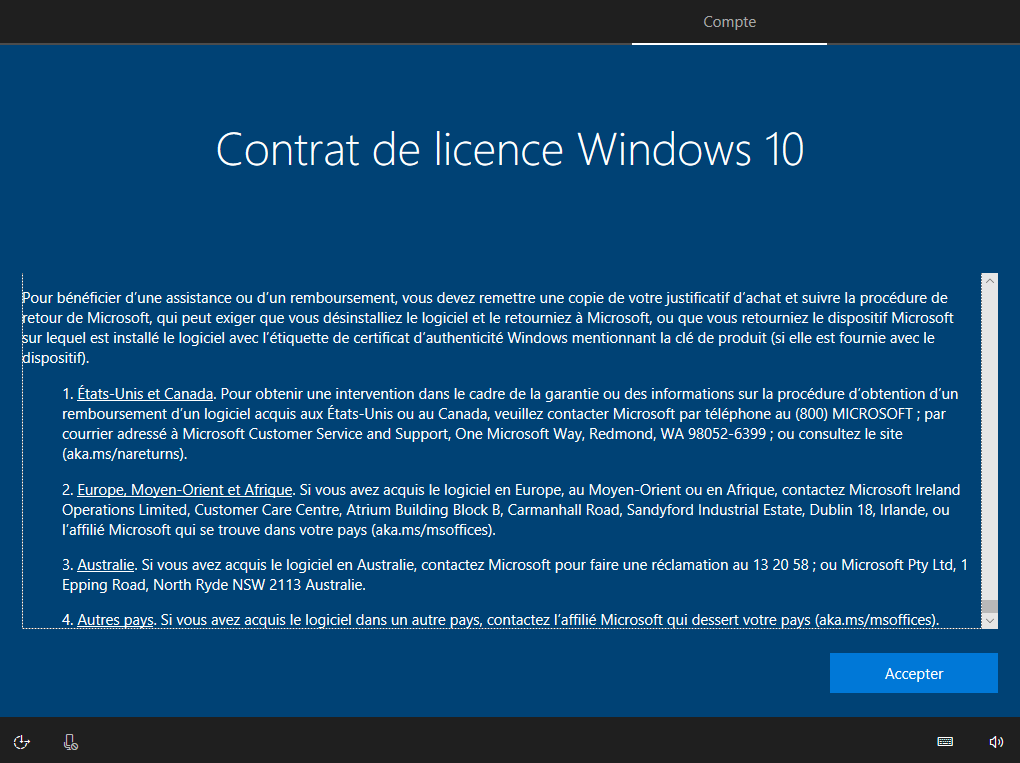
- Cliquer sur "Joindre plutôt un domaine".
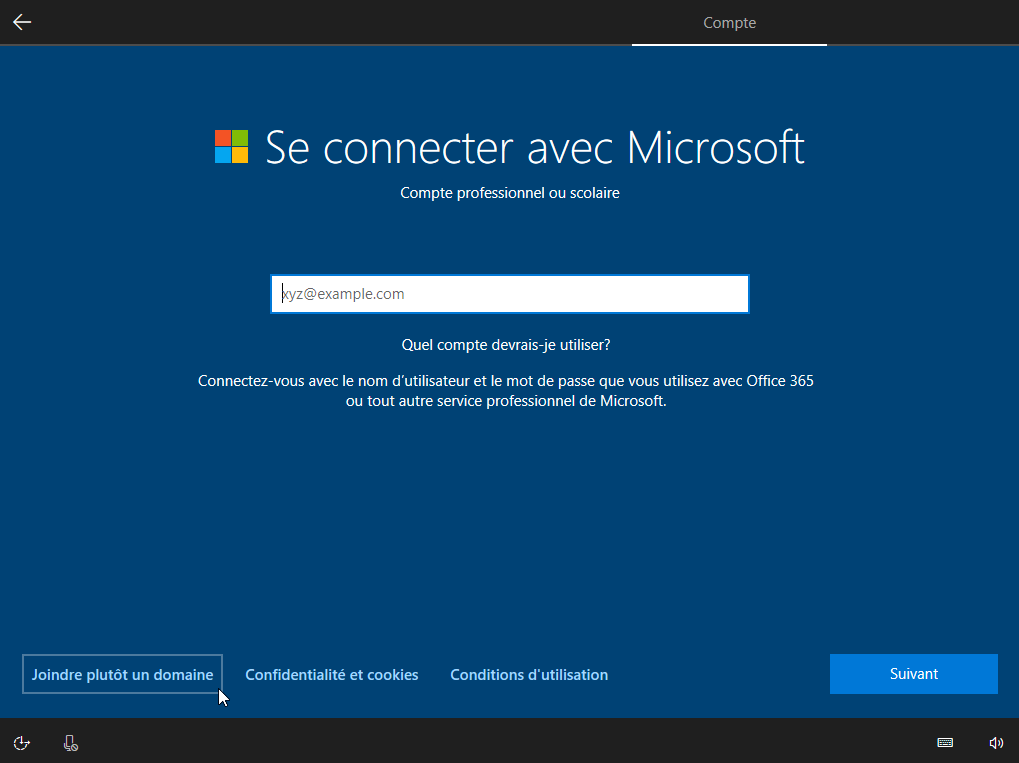
- Inscrire le nom de votre choix et cliquer sur "Suivant".
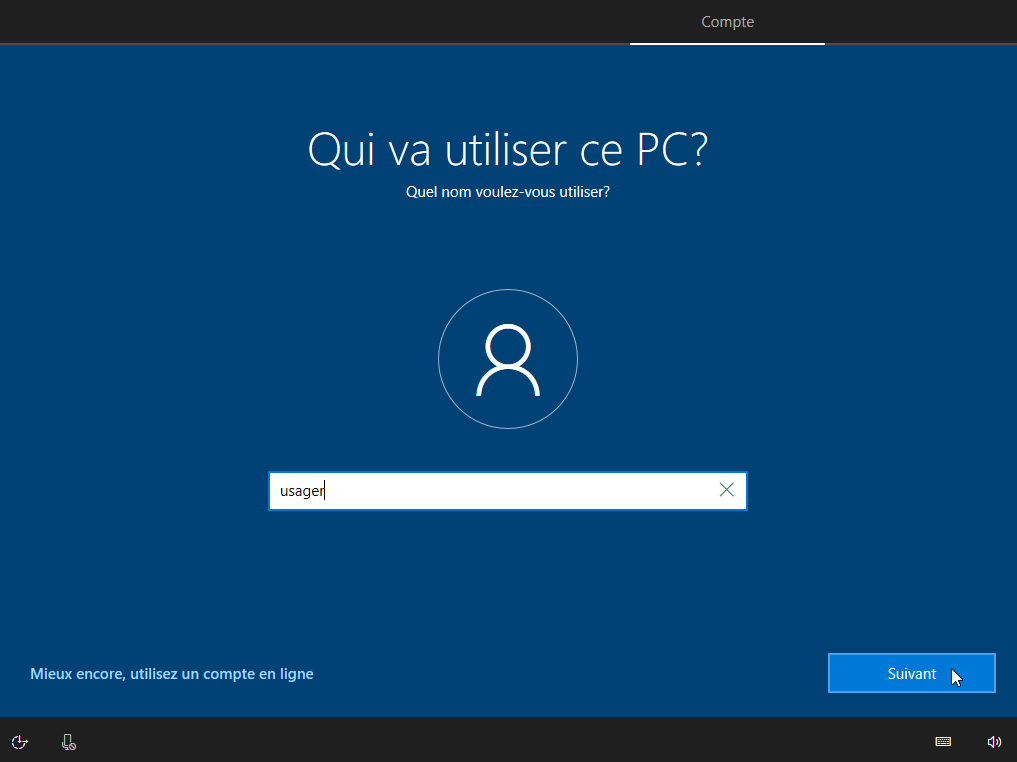
- Simplement cliquer sur "Suivant" ou inscrire le mot de passe de votre choix.
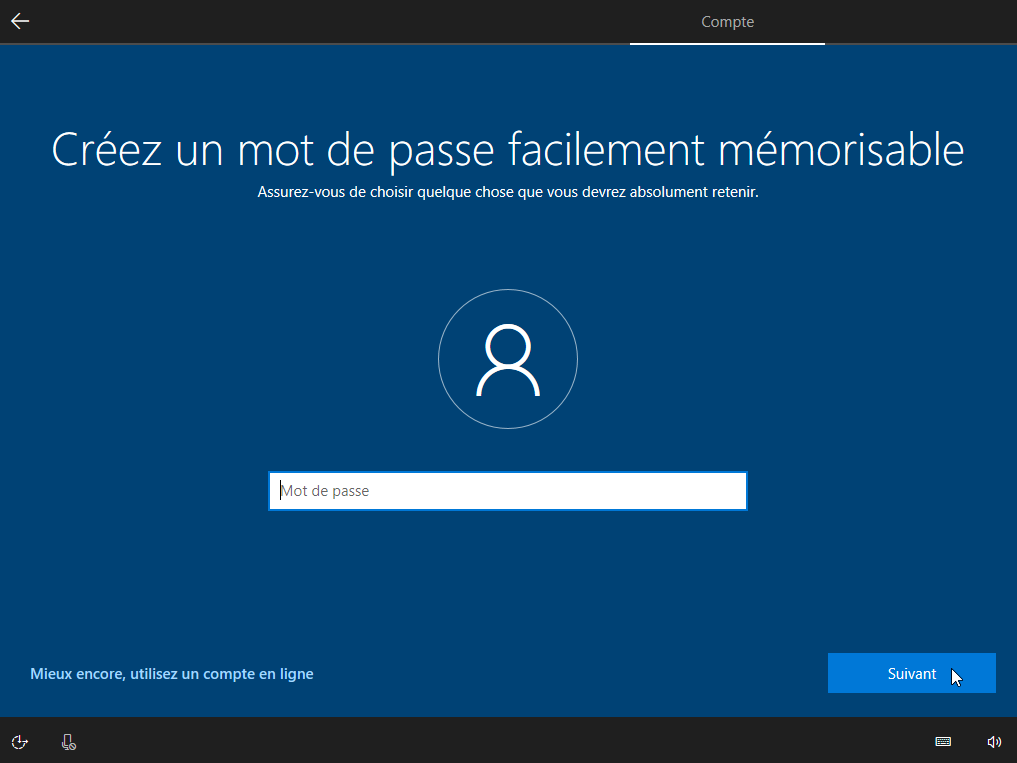
- Simplement cliquer sur "Non".
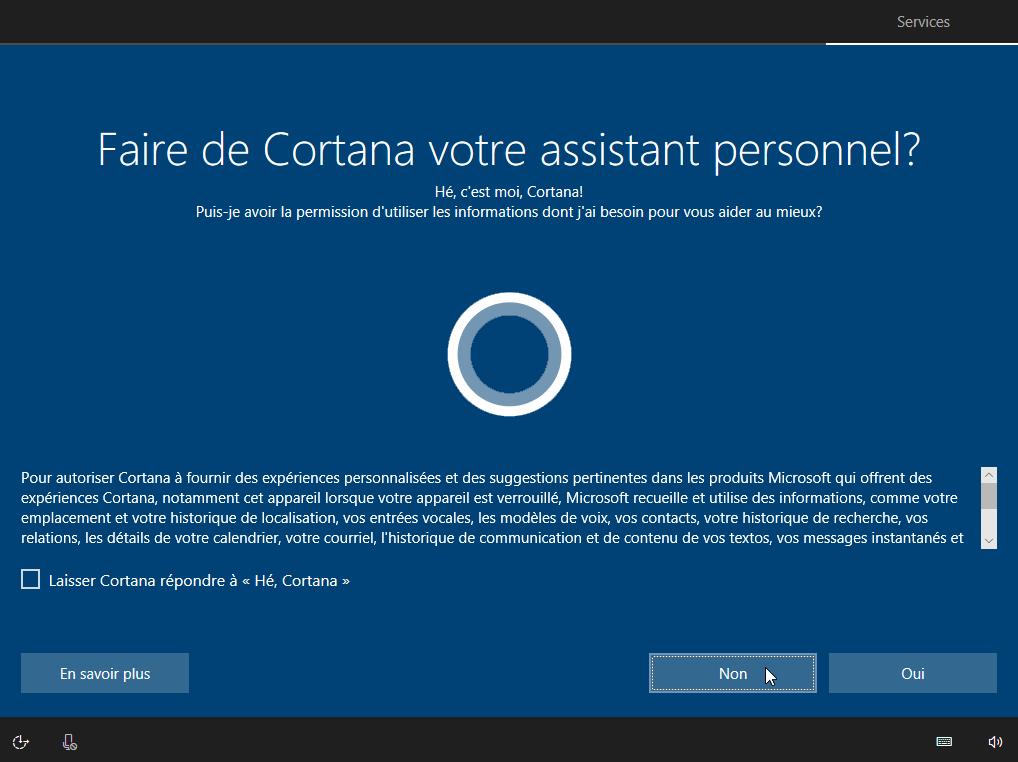
- Concernant les paramètres de confidentialité, je préfère personnellement les désactiver, mais ceci est à votre discrétion.
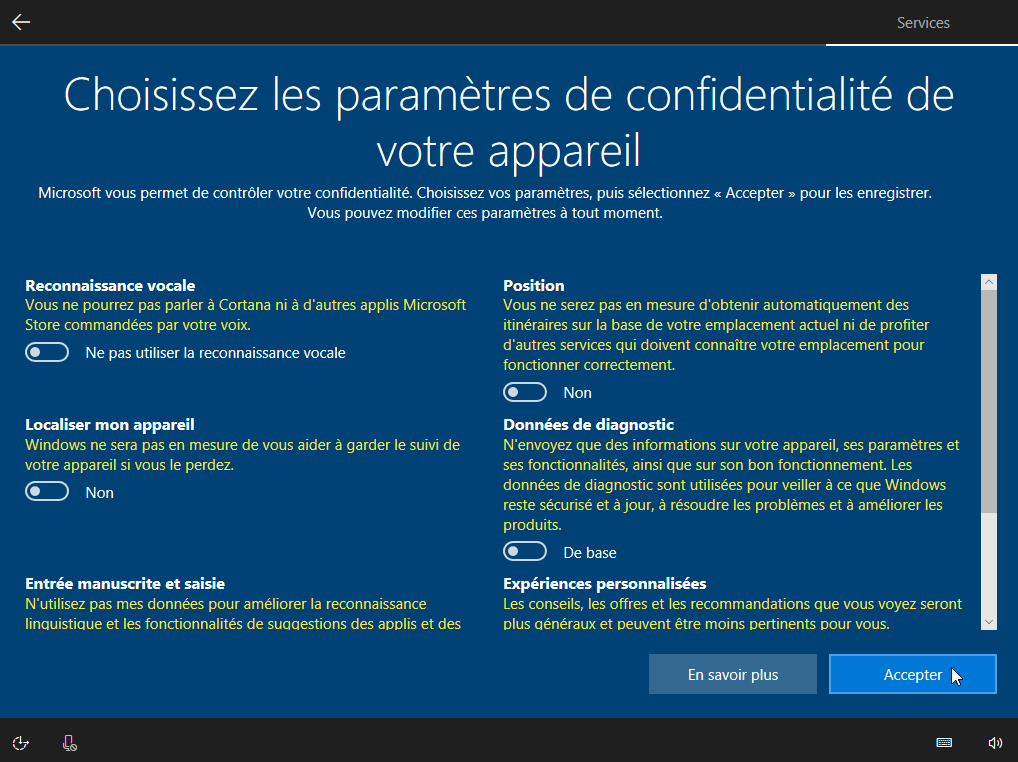
- Windows lancera la configuration finale qui peut durer plusieurs minutes.
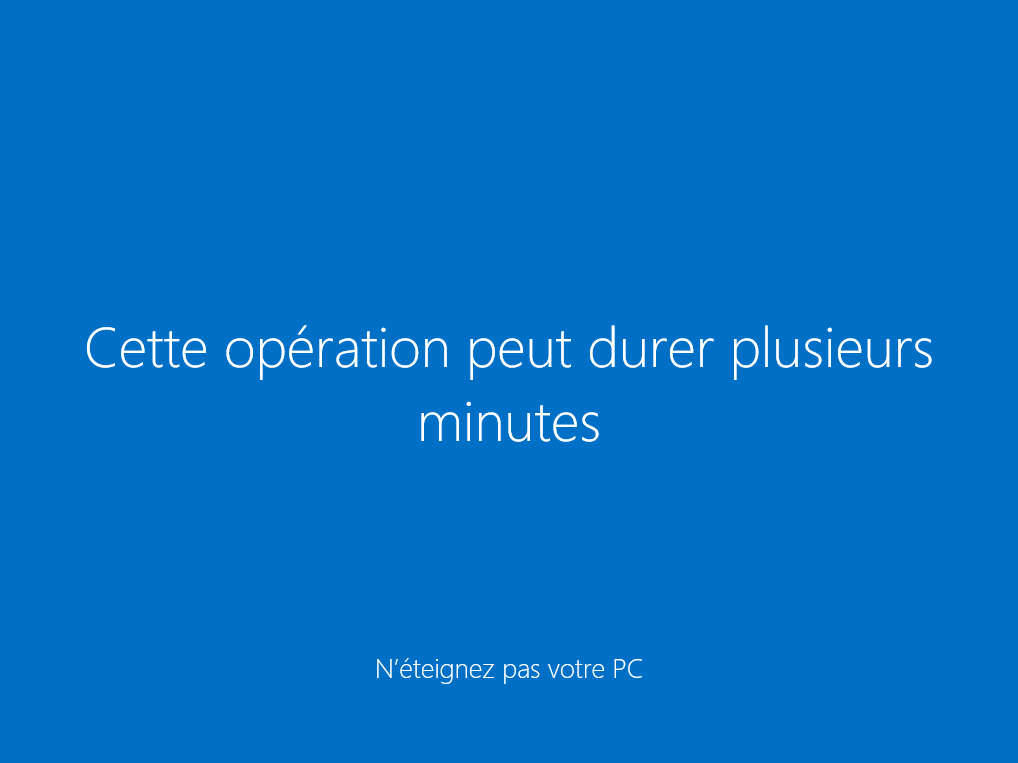
- Maintenant que vous êtes arrivé au bureau Windows, il nous reste à activer la licence obtenue dans la procédure précédente. Pour ce faire, cliquer sur "Menu démarrer" et sur "Paramètres".
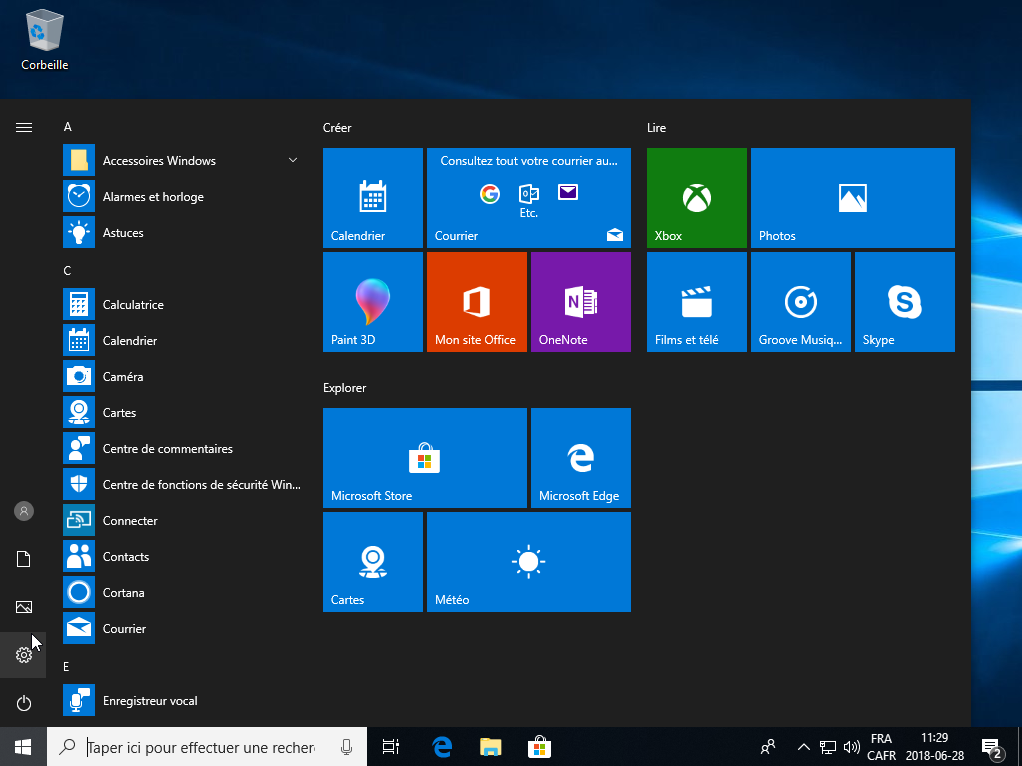
- Cliquer sur "Windows n'est pas activé. Activez Windows maintenant".
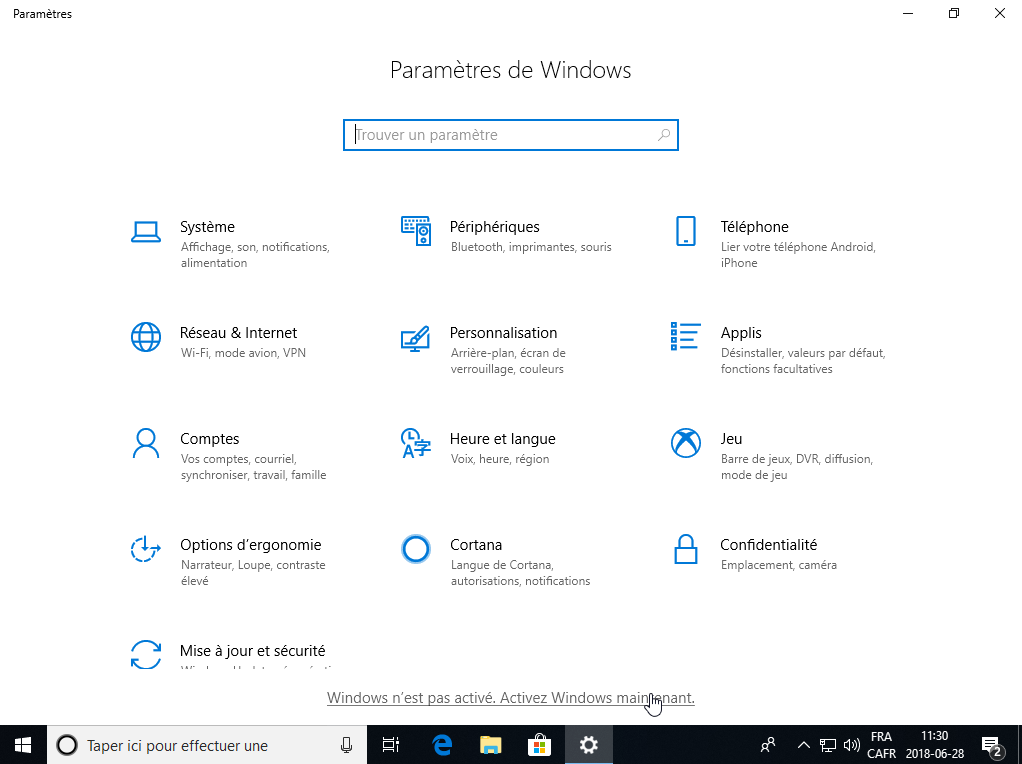
- Cliquer sur "Modifier la clé de produit".
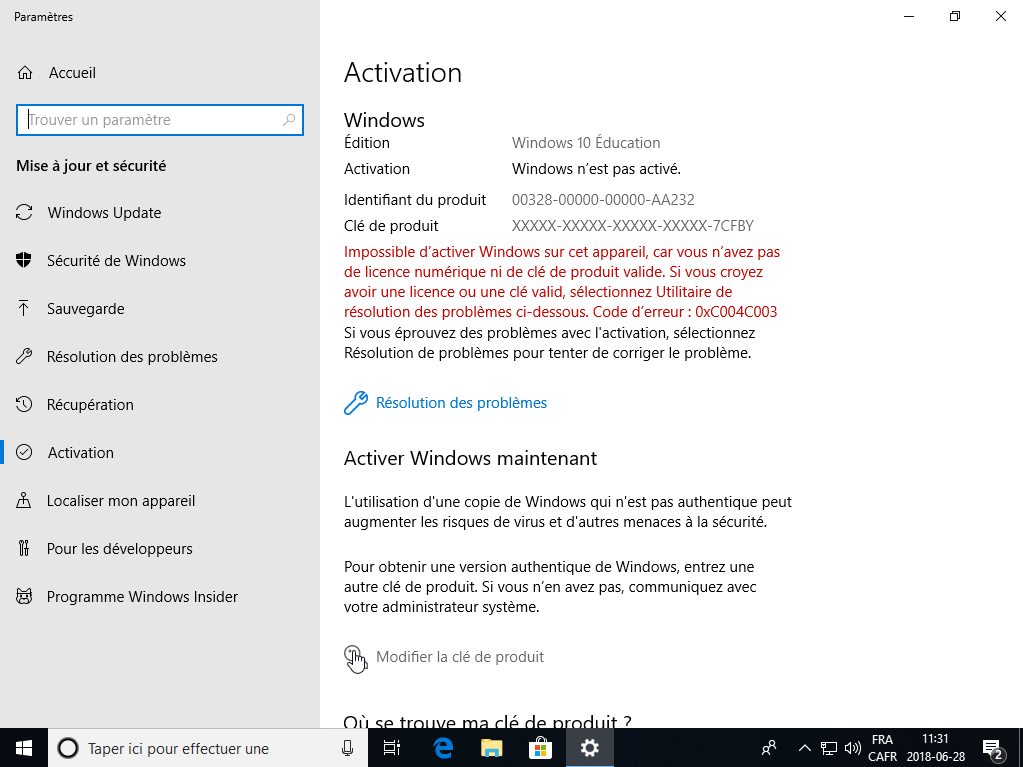
- Inscrire la clé de produit obtenue dans la procédure précédente et cliquer sur "Suivant". Il est important de noter que vous devez avoir accès à internet pour effectuer cette étape.
- Ce qui met fin à la finalisation de l'installation de Windows 10.

Modifié le: jeudi 28 juin 2018, 14:32